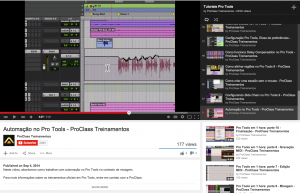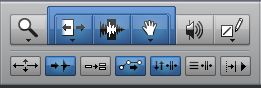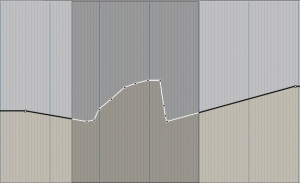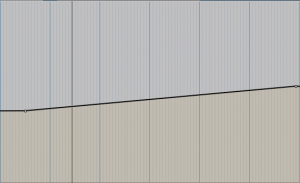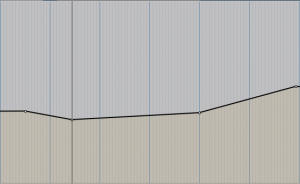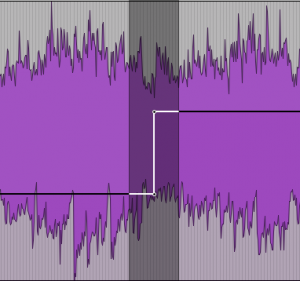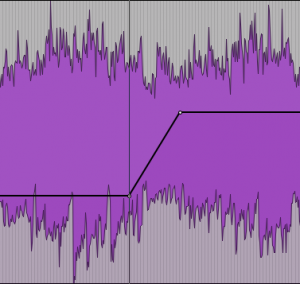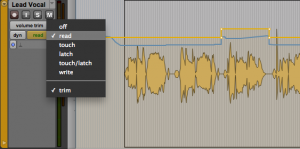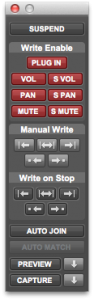Artigo publicado na Backstage. Para conhecer mais sobre a revista, clique aqui.
Para saber mais sobre treinamentos e certificações oficiais em Waves, Pro Tools, Sibelius ou outros treinamentos em áudio, clique aqui.
Quem nunca ficou “brigando” com uma? – Parte 3
Já vimos os fundamentos da automação e também algumas técnicas e atalhos para ajudar a facilitar este processo.
Ainda assim, acredite, ainda não vimos nem 20% das possibilidades de trabalho com automação do Pro Tools. Para se aprofundar mais, além dos cursos oficiais em Pro Tools oferecidos pela ProClass, há também no canal do YouTube da ProClass (www.youtube.com/proclassrj) com videoaulas gratuitas sobre este assunto (fig. 1).
Neste último artigo, vamos dar mais um passo em busca de um fim da “briga” com a automação. Além de mais técnicas, também serão apresentados alguns recursos do Pro Tools HD.
Ajustando níveis diferentes em cada parte
É muito comum que um instrumento mereça um ganho num certo trecho da música e outro ganho em outra parte. Um caso clássico seria a diferença entre uma estrofe e um refrão.
Nestes casos, com a ferramenta “Smart Tool” (fig.2) acionada, podemos selecionar o trecho em questão e com o mouse na parte superior da seleção, arrastar suavemente a linha de automação para cima e para baixo.
Repare que, se o usuário quiser alterar o nível de ganho num clip inteiro, nem é necessário fazer a seleção. Basta mesmo posicionar o mouse acima da linha e arrastar.
Com esse procedimento, é possível rapidamente acentuar e reforçar dinâmicas que os músicos já realizaram na gravação. Em outros casos, o mesmo recurso é utilizado de forma oposta. Ou seja, para minimizar uma dinâmica.
Cut vs. Delete
Uma diferença sutil em alguns casos, mas não quando estamos falando de automação. Primeiro vamos ver as figuras e entender a diferença.
Na figura 3A tem uma seleção, e a figura 3B é o resultado de deletar os breakpoints de automação. Repare que a curva é adaptada para os dois pontos anteriores.
Já na figura 3C, estamos fazendo o comando de cut (Command+X no mac ou CTRL+X no windows). Neste caso, o Pro Tools coloca um novo breakpoint no início e final de cada seleção.
Então agora repare na figura 4A e 4B. O “Cut” pode ser um usado como uma técnica para se criar mudanças dinâmicas entre trechos com níveis distintos como visto mais acima.
Movendo curvas de automação
No artigo anterior, mencionei que era possível mover curvas para esquerda e para a direita em incrementos pré-definidos com a função Nudge. E vale lembrar que também podemos mover curvas com copy/cut e paste.
Mas e quando queremos que as curvas sejam movimentadas para cima ou para baixo?
Temos o comando trim como discutimos no início do artigo, mas repare que ele tem um pequeno efeito colateral. Ele cria novos breakpoints, respeitando a seleção e nem sempre isso é o ideal. Caso seja necessário alterar este comportamento, basta manter pressionado o botão option (mac)/Alt (win).
Trim Mode (Pro Tools HD)
Nem todo mundo tem acesso ao Pro Tools HD, sistema de grande porte da Avid. Mas ainda assim, se você almeja trabalhar em algum lugar de grande porte, nada melhor do que ter ao menos uma noção do que o Pro Tools HD pode te oferecer em termos de desempenho e funcionalidade.
O Trim Mode (fig 5) é um modo que simplifica praticamente tudo que foi mostrado acima. Também permite que estes comandos sejam feitos sem ajuda do mouse, diretamente numa superfície de controle.
A idéia é simples. A linha amarela funciona como uma “segunda camada” de automação. Ou seja, é a “automação da automação”. Isso permite que você mantenha a automação original (linha preta), e faça ajustes meticulosos numa segunda “camada” (linha amarela), e veja os resultados (linha azul) sem sobreescrever ou “brigar” com sua automação original.
Manual Write (Pro Tools HD)
O sistema Manual Write (fig. 6) foi desenvolvido para escrever linhas de automação em trechos longos. Basta apertar o play, ajuste o nível desejado e pressionar um dos botões para que o mesmo valor seja mantido à esquerda, à direita, ou num trecho específico.
Preview Mode (Pro Tools HD)
Todos sabemos que, uma vez que o primeiro breakpoint de automação for criado, estamos eternamente fadados a trabalhar com a automação.
Em outras palavras, se já tiver uma automação acontecendo em qualquer trecho, não adianta mais dar play na sessão e mexer o fader pois ele irá retornar para o valor estipulado pela automação.
Por um lado isso é bom, pois garante consistência. Mas por outro é quase uma maldição.
E é ai que entra o Preview Mode. Ele serve para fazer testes, mesmo que uma pista já tenha alguma automação atrelada.
Como o próprio nome diz, é uma maneira do usuário fazer uma “previsão” com outros valores sem ter a automação “puxando” o seu controle de volta para o valor já escrito.
Funciona da seguinte maneira: o usuário primeiro precisa acionar o Preview Mode (fig. 6). Uma vez acionado e a sessão sendo reproduzida, sempre o que usuário encostar em algum controle, a automação daquele parâmetro é temporariamente “suspensa”, como se fosse um “bypass” permitindo a livre movimentação.
Então é isso pessoal. Aproveito este momento para agradecer todos os elogios, sugestões e contatos feitos com vocês, leitores da Backstage em 2014.
Desejo a todos um feliz natal, feliz ano novo e 2015 traga uma renovação positiva na vida de cada um de vocês.
Abraços e até a próxima!
 Cristiano Moura é produtor musical e instrutor certificado da Avid. Atualmente leciona cursos oficiais em Pro Tools, Waves, Sibelius e os treinamentos em mixagem na ProClass. Por meio da ProClass, oferece consultoria, treinamentos customizados em todo o Brasil.
Cristiano Moura é produtor musical e instrutor certificado da Avid. Atualmente leciona cursos oficiais em Pro Tools, Waves, Sibelius e os treinamentos em mixagem na ProClass. Por meio da ProClass, oferece consultoria, treinamentos customizados em todo o Brasil.